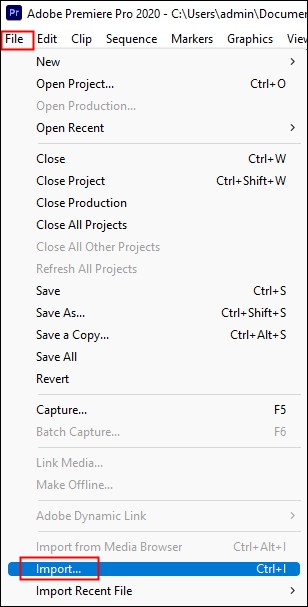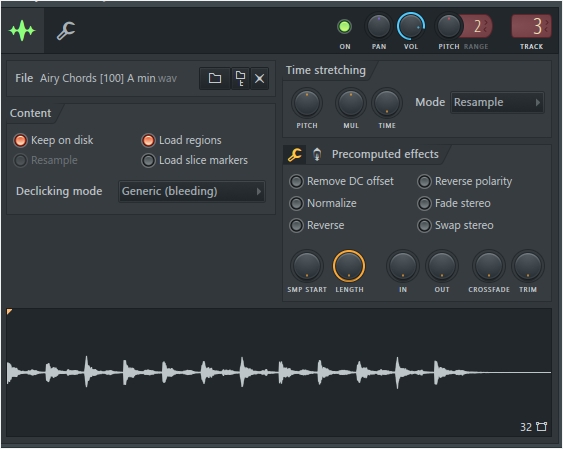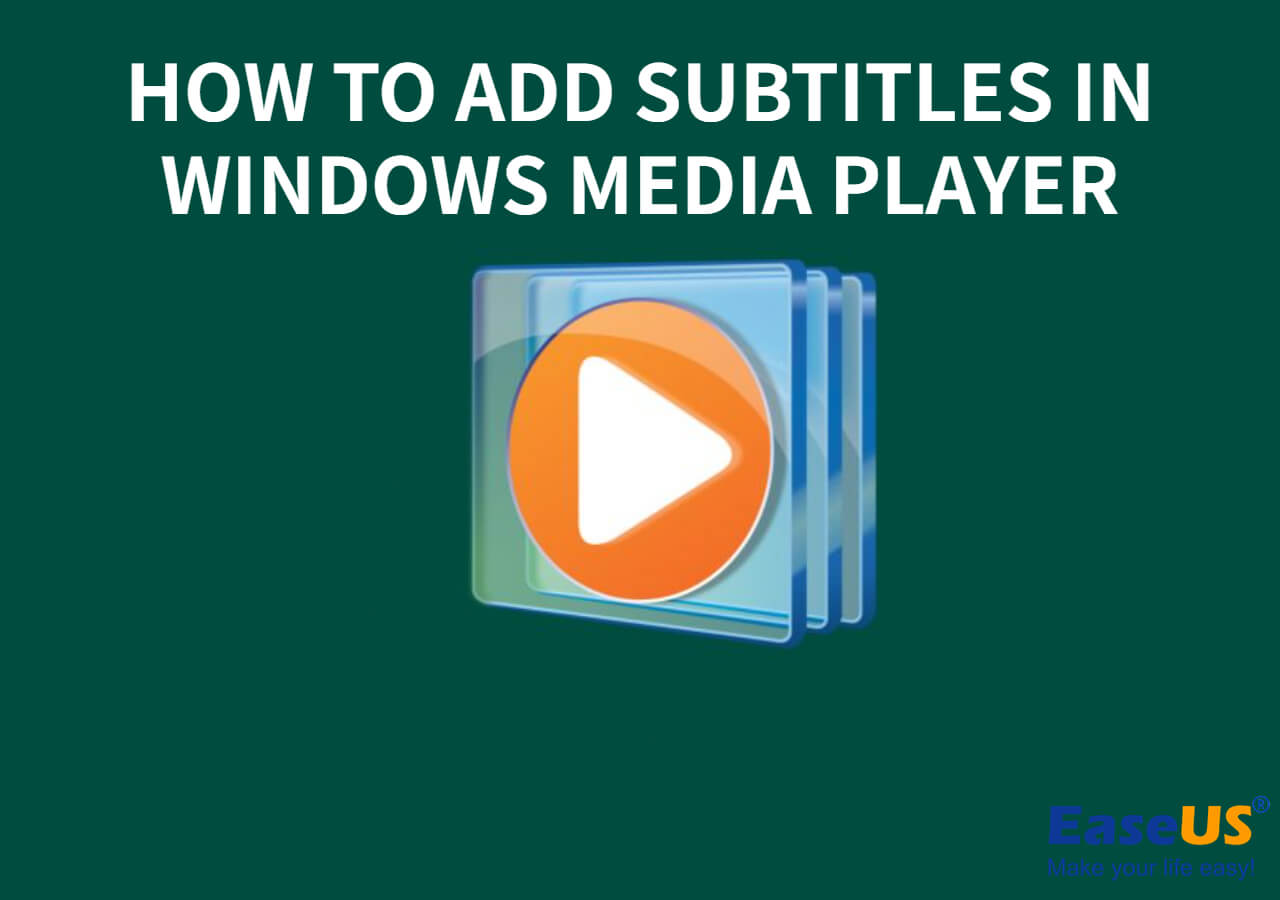-
![]()
Jacinta
"Obrigada por ler meus artigos. Espero que meus artigos possam ajudá-lo a resolver seus problemas de forma fácil e eficaz."…Leia mais -
![]()
Rita
"Espero que minha experiência com tecnologia possa ajudá-lo a resolver a maioria dos problemas do seu Windows, Mac e smartphone."…Leia mais -
![]()
Leonardo
"Obrigado por ler meus artigos, queridos leitores. Sempre me dá uma grande sensação de realização quando meus escritos realmente ajudam. Espero que gostem de sua estadia no EaseUS e tenham um bom dia."…Leia mais
Resumo do Conteúdo
0 Visualizações |
0 Minutos de Leitura
FL Studio é um software de produção musical poderoso e profissional que permite a criação, masterização e alteração vocal de música. E muitos podem se perguntar como tirar voz da música no FL Studio. Parece uma pergunta muito simples, mas muitas pessoas têm dificuldade em respondê-la porque é um procedimento complicado.
Neste artigo, orientarei você no processo de remoção de vocais de uma música no FL Studio, permitindo explorar remixes, criar faixas de karaokê ou criar músicas de fundo cativantes. E se você estiver usando a ferramenta de código aberto Audacity, também poderá encontrar etapas detalhadas sobre como remover vocais de uma música no Audacity.
Visão geral do FL Studio
FL Studio (anteriormente conhecido como FruityLoops) é uma popular estação de trabalho de áudio digital (DAW) desenvolvida pela Image-Line. É amplamente utilizado por produtores musicais, DJs e músicos para criar, gravar, editar e mixar músicas.
Este removedor vocal oferece uma variedade de recursos, incluindo um sequenciador robusto, instrumentos virtuais, plug-ins de efeitos e uma interface amigável. Suporta vários gêneros musicais e é conhecido por sua flexibilidade e amplas capacidades na produção musical.
Este software está disponível em Microsoft Windows e macOS, e sua empresa também desenvolve FL Studio Mobile para Android, iOS, macOS, etc.
Como tirar voz da música FL Studio em 8 etapas
Primeiro de tudo, precisamos nos preparar para a remoção vocal no FL Studio para garantir que tudo dê certo.
🕵️Preparação:
1. Ambiente atual: FL Studio 21 no Windows 11
2. Requisitos do sistema:
- Para Windows: Windows 8.1, 10, 11 ou posterior, 4 GB de RAM e espaço livre em disco, CPUs Intel e AMD.
- Para macOS: 10.13.6 (High Sierra) ou posterior, 4 GB de RAM e espaço livre em disco, CPUs Intel ou Apple Silicon.
3. Ferramenta e recursos : Os efeitos Fruity Stereo Shaper e Maximus afetam a intensidade e o volume vocal, mas requerem operações manuais.
Etapa 1. Importar a música
Abra o FL Studio 21 e clique duas vezes em " Playlist " no meio do painel e arraste a música para o quadro.
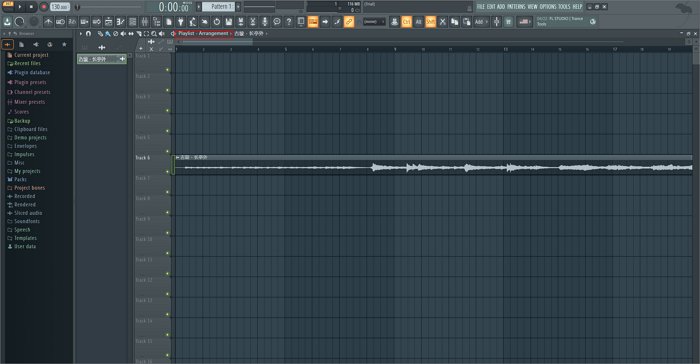
Etapa 2. Configurar o slot 2
Clique em " Adicionar " no canto superior direito, encontre " Clip de áudio " e desmarque o envio mestre. No Slot 2, clique na seta para baixo e selecione o efeito " Fruty Stereo Shaper ". Renomeie-o como " Vocal Kill ". Em seguida, arraste para baixo os slides mais externos à esquerda e à direita.
Clique na seta para adicionar o efeito " Maximus " e clique na seta para a direita para defini-lo como " Padrão ".
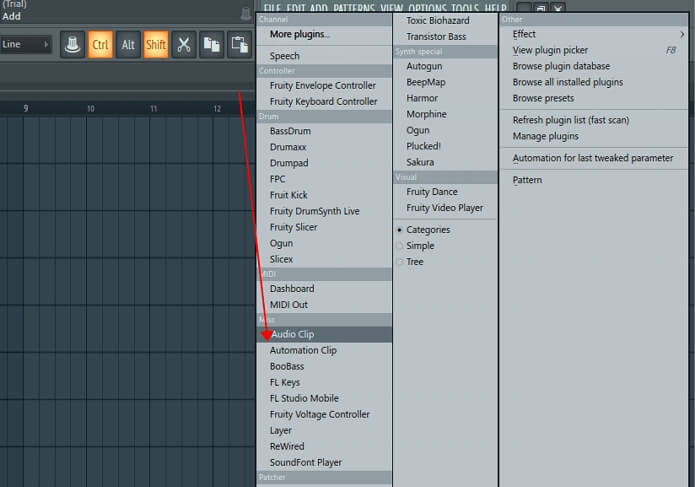
Etapa 3. Configurar o slot 3
Clique com o botão direito no slot 3 para renomeá-lo como " Bypass " e clique na seta para baixo para escolher o efeito " Maximus " e defini-lo como padrão.
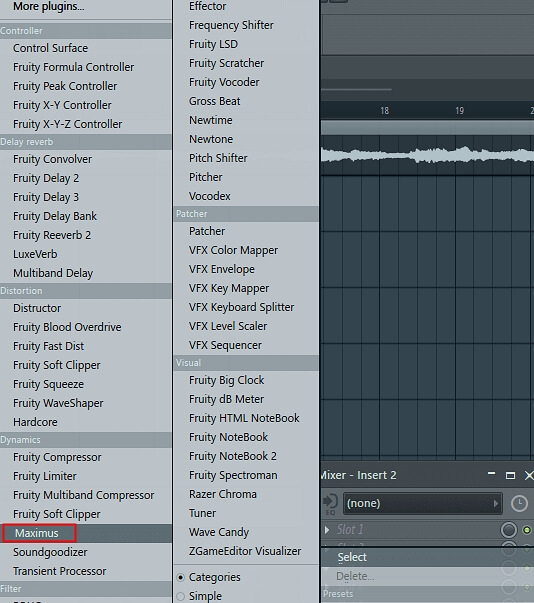
Etapa 4. Configurar Vocal Kill
Na janela Vocal Kill maximus, clique em " Muted " para " LOW " e " HIGH ". Selecione " Comp Off " para " MID ". Clique no botão à esquerda do " MONITOR ".

Etapa 5. Configurar o desvio
Na janela Bypass maximus, clique em " Muted " para " MID ". Selecione " Comp Off " para " LOW " e " HIGH ".
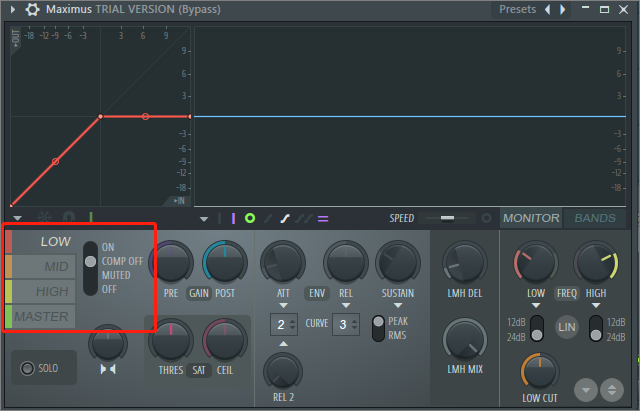
Etapa 6. Configurar o painel
Clique em " Adicionar " e encontre " Painel ", e clique na seta para baixo do painel para ir para " Adicionar Controle " > " Roda " > " Cinza Brilhante " para adicionar um botão de controle.
Renomeie-o como " Low Cut " no campo " Legenda ". Repita o processo para o segundo e nomeie-o como " High Cut ". Clique no botão de bloqueio.
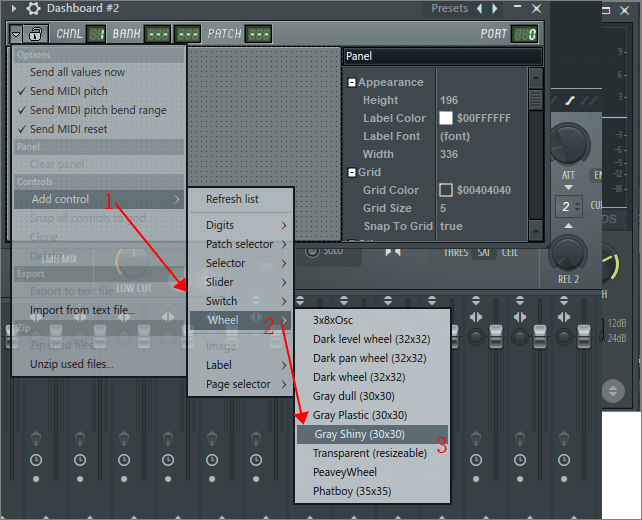
Etapa 7. Isolar os vocais
No primeiro botão, clique com o botão direito em " LOW " > " Criar clipe de automação ". Clique na caixa Nenhum > " Roda do Painel 1 " > " Aceitar ". Repita o procedimento no Low da segunda janela do Maximus.
Em seguida, clique com o botão direito em " ALTO " > " Criar clipe de automação ". Clique na caixa nenhuma> " Roda do painel 2 ". Repita o procedimento no Alto da segunda janela do Maximus.
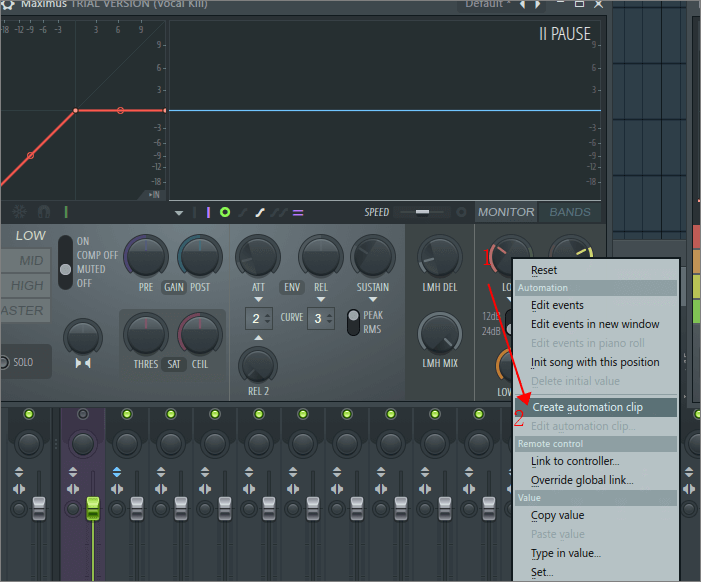
Etapa 8. Remover os vocais
Gire os botões Low Cut e High Cut no painel enquanto reproduz a faixa para remover os vocais. Ajuste até que reste apenas a música, garantindo um tom harmonioso ao longo da música.
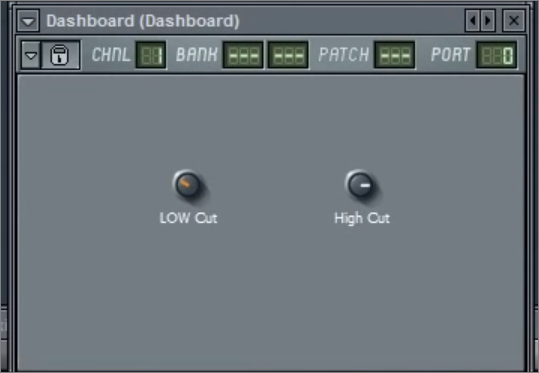
Você pode ver o guia de vídeo do FL Studio para remover vocais.
- 00:00 Introdução
- 00:24 Cancelamento de Fase
- 00:47 Morte Vocal
- 01:28 Divisão de frequência
- 02:53 Cortes Baixo e Alto
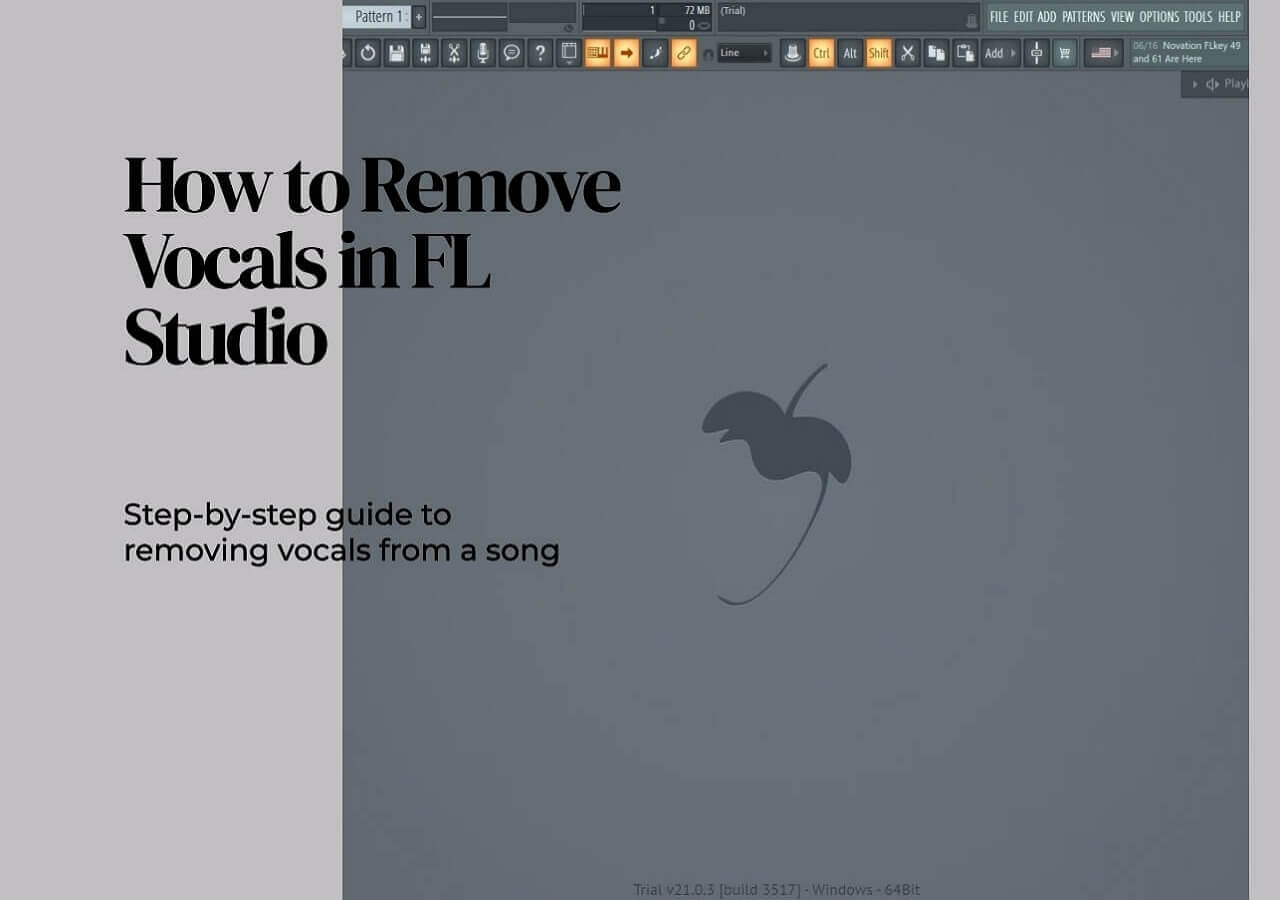
Compartilhe este blog com aqueles que você acha que podem se beneficiar dele.
Como tirar voz da música com FL Studio alternativo
O processo de separar voz da música no FL Studio é complexo e você precisa ajustá-lo manualmente, apesar do efeito dos plugins. Então, existe alguma maneira mais fácil de fazer isso?
Sim, o EaseUS Online Vocal Remover, um removedor de voz online abrangente, vem com um fluxo de trabalho fácil e recursos de algoritmo alimentados por IA. Suporta vários formatos de áudio e permite aos usuários baixar os vocais e o acompanhamento, respectivamente, para fazer karaokê. Usando este removedor de vocais online gratuito, você pode remover ou extrair vocais de arquivos de áudio em segundos, sem perder qualidade.
Além disso, possui uma versão do aplicativo chamada EaseUS VideoKit, que também pode ser usado como editor de vídeo, conversor de áudio, gerador de legendas, criador de GIF e muito mais.
Então, como remover facilmente os vocais de uma música com o EaseUS Online Vocal Remover?
Etapa 1. Clique em " Selecionar meu arquivo " e escolha sua música ou arquivo de áudio a ser carregado.
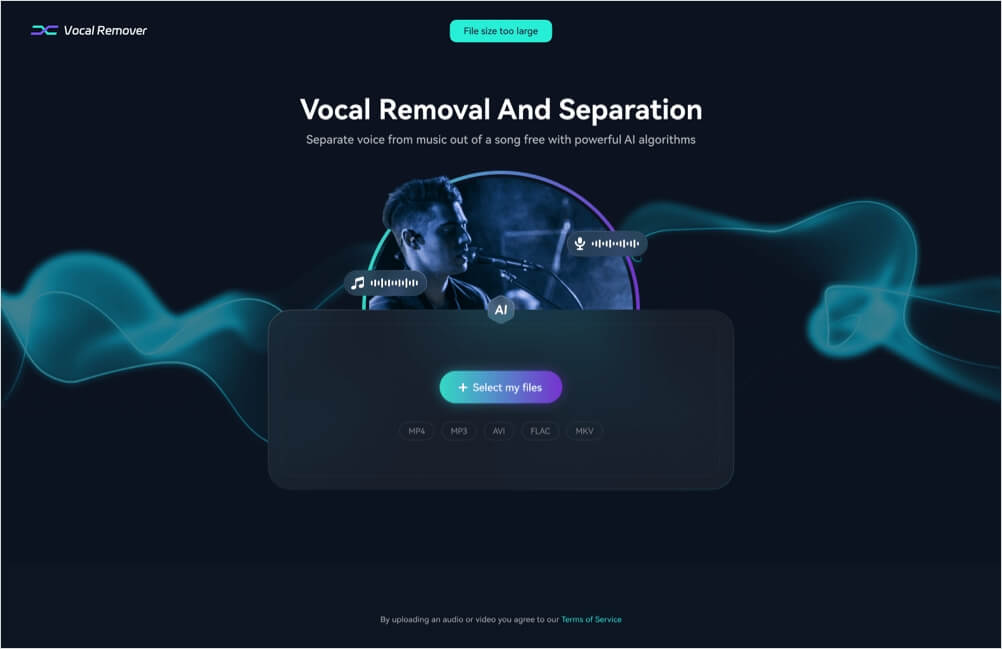
Etapa 2. Pelo algoritmo de IA, todos os vocais do áudio serão reconhecidos automaticamente e separados da música em segundos.
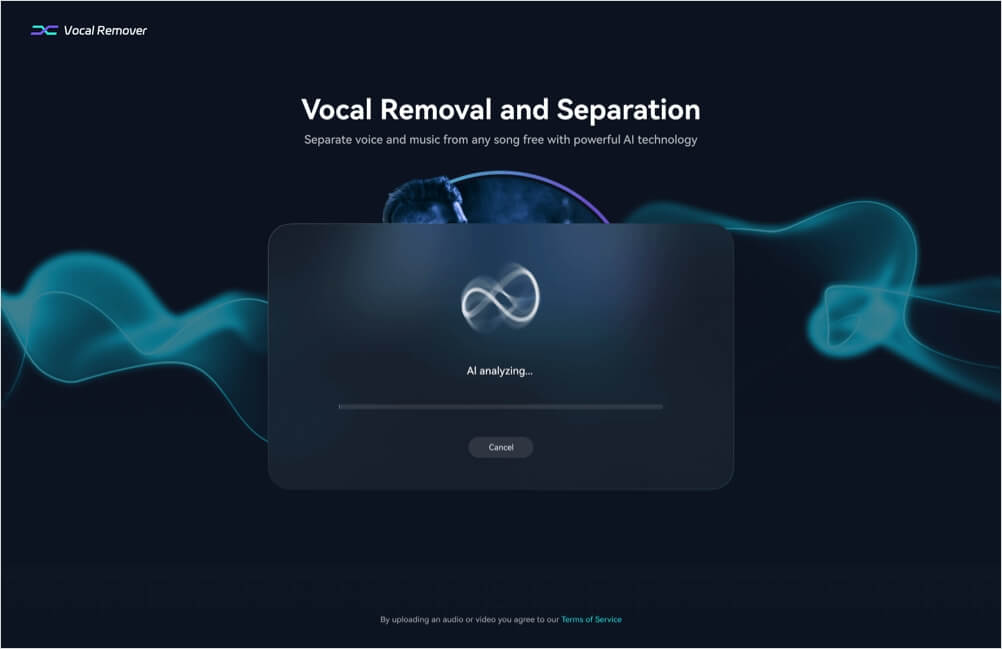
Etapa 3. Depois que os vocais forem extraídos, ouça o áudio e, em seguida, baixe o karaokê, o som instrumental ou a música de fundo extraídos.

Conclusão
Este artigo descreve como remover os vocais de uma música no FL Studio Etapa a Etapa. No entanto, esta é uma jornada complicada, que pode deixar perplexos usuários amadores ou iniciantes.
Portanto, para uma solução mais simples e fácil de usar, recomendo fortemente o uso do EaseUS Online Vocal Remover. Com sua interface intuitiva e ferramentas dedicadas de edição de áudio, oferece uma experiência perfeita para obter resultados profissionais. Experimente hoje.
Perguntas frequentes sobre como remover vocais de uma música do FL Studio
1. Como você remove as linhas vocais de uma música?
Com os melhores removedores de vocais para PC e dispositivos móveis, você pode remover facilmente os vocais de uma música sem perder a qualidade do áudio. Por exemplo, as etapas básicas do EaseUS Online Vocal Remover seriam:
- Importe a trilha de áudio.
- Clique para analisar a música usando IA.
- Exporte os resultados finais.
2. Como você corta os vocais em FL?
- Abra o FL Studio e importe a trilha de áudio.
- Clique duas vezes no áudio e clique com o botão direito na forma de onda para selecionar " Abrir em novo canal Slicex ".
- Abra o piano roll e sequencie as notas de forma simples.
- Vá para " Controle " e encontre " Nota de tom fino " e configure um tom bom.
- Atribua slicex ao novo canal do mixer. Você precisa clicar em " TRACK " > " Slot 1 " > " OTT " > " Depth " (30% ou mais).
- Use " Fruty Reverb " e personalize as configurações.
- Use " Fruity parametric EQ " e corte os graves e bata.
3. Como tirar voz do FL Studio Mobile?
- Escolha a área de áudio onde deseja removê-lo, abra o mestre de saída e clique em + .
- Clique em " Espaçador " e altere " Inversão L/R ", " Separação " e " Inversão M/S ".
- Clique no efeito novamente e equilibre a configuração.
- Abra o " Param EQ " e configure os valores da banda.
- Clique em " Graphic EQ " e ajuste o Hz.